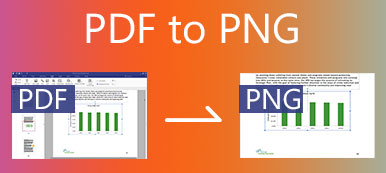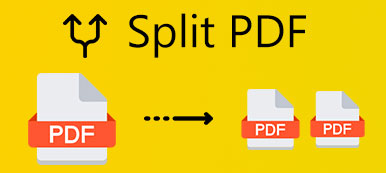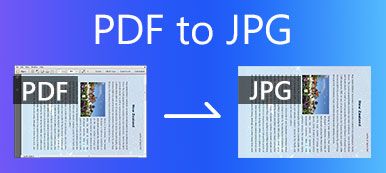Jeśli codziennie pracujesz z plikami w formacie Portable Document Format (PDF), czasami może być konieczne połączenie i scalenie plików PDF w jeden plik PDF, który można łatwo udostępniać i przeglądać. W dzisiejszych czasach, dzięki cudom techniki, łączenie plików stało się bardziej dostępne. Wiele narzędzi online może: scal pliki PDF do pliku PDF w ciągu kilku minut! Tutaj omówimy wszystkie trzy popularne metody i opiszemy, jak połączyć wiele plików PDF.

- Część 1. Jak scalić pliki PDF na komputerze z systemem Windows
- Część 2. Jak łączyć pliki PDF na komputerze Mac
- Część 3. Jak połączyć wiele plików PDF online
- Część 4. Często zadawane pytania dotyczące scalania plików PDF
Część 1. Jak scalić pliki PDF na komputerze z systemem Windows
Jeśli jesteś osobą, która dużo pracuje z plikami PDF, prawdopodobnie spotkałeś się z czasem, kiedy konieczne jest połączenie niektórych dokumentów PDF, tworząc jeden plik do dalszego przeglądu. Dla użytkowników systemu Windows na rynku dostępnych jest kilka ekscytujących narzędzi, które ułatwiają zadanie. Tutaj bierzemy oprogramowanie PDFsam jako przykład, aby pokazać, jak połączyć ze sobą dwa lub więcej plików PDF.
Otwórz PDFsam na swoim komputerze.
W głównym interfejsie wybierz Łączyć funkcja.
Przeciągnij i upuść pliki PDF, które chcesz połączyć, do nowego okna. Możesz także kliknąć Dodaj w lewym górnym rogu okna.
Następnie możesz znormalizować rozmiar strony, dodać stopki lub dołączyć spis treści.
Kliknij run w lewym dolnym rogu. Po zakończeniu scalania kliknij, Otwarte aby sprawdzić swój nowy plik PDF.
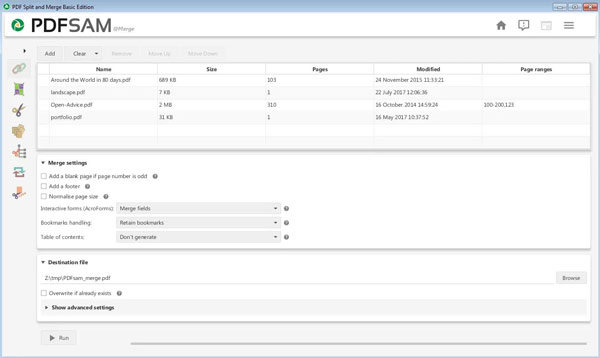
Część 2. Jak łączyć pliki PDF na komputerze Mac
W przeciwieństwie do systemu Windows Mac ma wydajne wbudowane narzędzie — Podgląd, które umożliwia tworzenie lub łączenie plików PDF z menu w widoku galerii. Aby połączyć wiele plików PDF, wykonaj poniższe czynności:
Otwórz plik PDF w formacie Podgląd app.
Dodaj Zobacz i wysłuchaj, A następnie kliknij Miniatura aby wyświetlić miniatury na pasku bocznym.
Przeciągnij inny plik PDF, który chcesz scalić w Podgląd, a jego miniatura pojawi się po lewej stronie. Spowoduje to scalenie dwóch dokumentów.
Aby zapisać, kliknij filet, A następnie wybierz Eksportuj jako PDF.
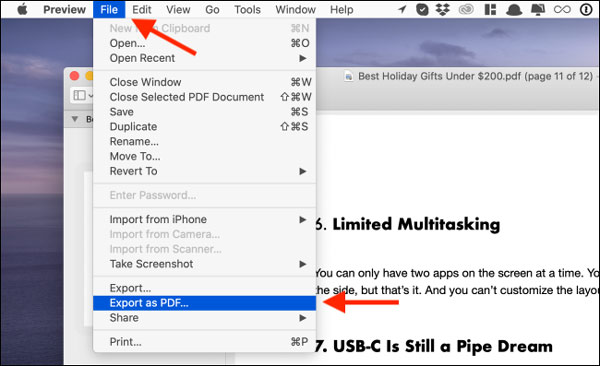
Część 3. Jak połączyć wiele plików PDF online
Jeśli nie chcesz korzystać z aplikacji komputerowej, możesz połączyć pliki PDF w witrynie internetowej. Mamy najpopularniejszą funkcję łączenia i konwertowania plików PDF – EasePDF, z której możesz skorzystać w tym procesie. Umożliwia szybkie łączenie wielu plików PDF w jeden dokument PDF za pomocą zaledwie kilku kliknięć. To narzędzie online jest bezpłatne i nie wymaga rejestracji, aby z niego korzystać. Oto jak to działa.
Aby rozpocząć, otwórz easypdf.com w swojej przeglądarce. Tutaj powinieneś wybrać Połącz pliki PDF cecha.
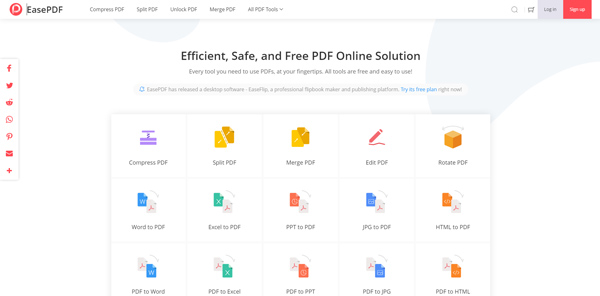
Następnie kliknij przycisk Dodaj pliki) przycisk, aby zaimportować pliki PDF z lokalnej pamięci.
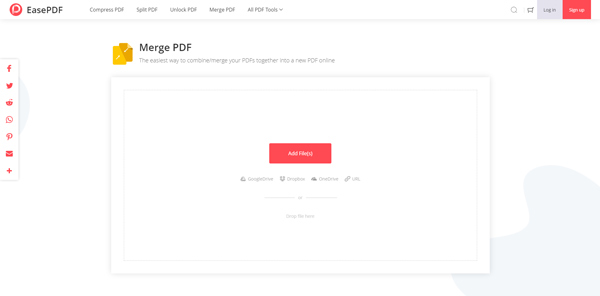
Po dodaniu plików przekonasz się, że istnieją dwa tryby łączenia plików PDF. W standardzie Tryb pliku, zobaczysz ikony podglądu dla każdego pliku PDF. Po przejściu na Tryb strony, zobaczysz wszystkie strony ze wszystkich wymienionych tutaj plików PDF. Możesz wyrenderować pliki PDF, a następnie kliknąć Połącz pliki PDF przycisk.
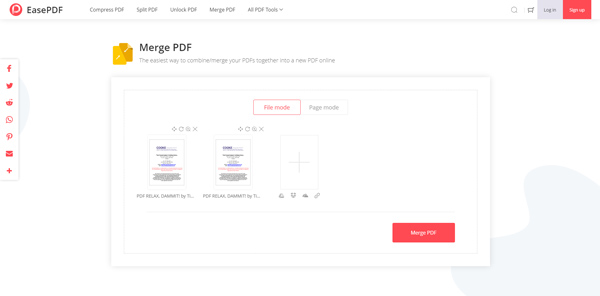
Po zakończeniu procesu kliknij przycisk Pobierz, a scalony plik PDF znajdziesz w folderze pobierania.
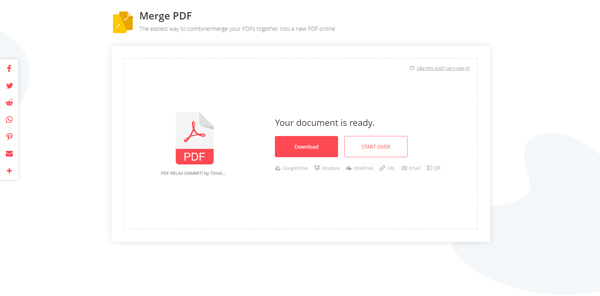
Część 4. Często zadawane pytania dotyczące scalania plików PDF
Czy mogę scalać pliki PDF na Dysku Google?
Tak, Dysk Google umożliwia połączenie dwóch lub więcej dokumentów PDF w jeden dokument.
Jak scalić pliki PDF z Adobe Reader
Najpierw uruchom Adobe Reader. Kliknij w Narzędzia, wybierz Połącz pliki, a następnie Dodaj pliki. Kliknij ponownie Połącz pliki, aby rozpocząć proces scalania. Zauważ, że jest to płatna funkcja, do której nie wszyscy mają dostęp.
Jak mogę łączyć pliki PDF za darmo?
EasePDF oferuje najpopularniejszą funkcję łączenia plików PDF online, dzięki czemu możesz łatwo wykonać to zadanie. Jest darmowy, w ogóle nie wymaga rejestracji.
Wnioski
Łączenie plików PDF nie może być łatwiejsze dzięki powyższym rozwiązaniom. Każde z narzędzi offline i online ma swoje własne funkcje i ograniczenia. Niezależnie od tego, które rozwiązanie wybierzesz, mamy nadzieję, że Twoja praca z dokumentami PDF będzie tak bezbolesna, jak to tylko możliwe.